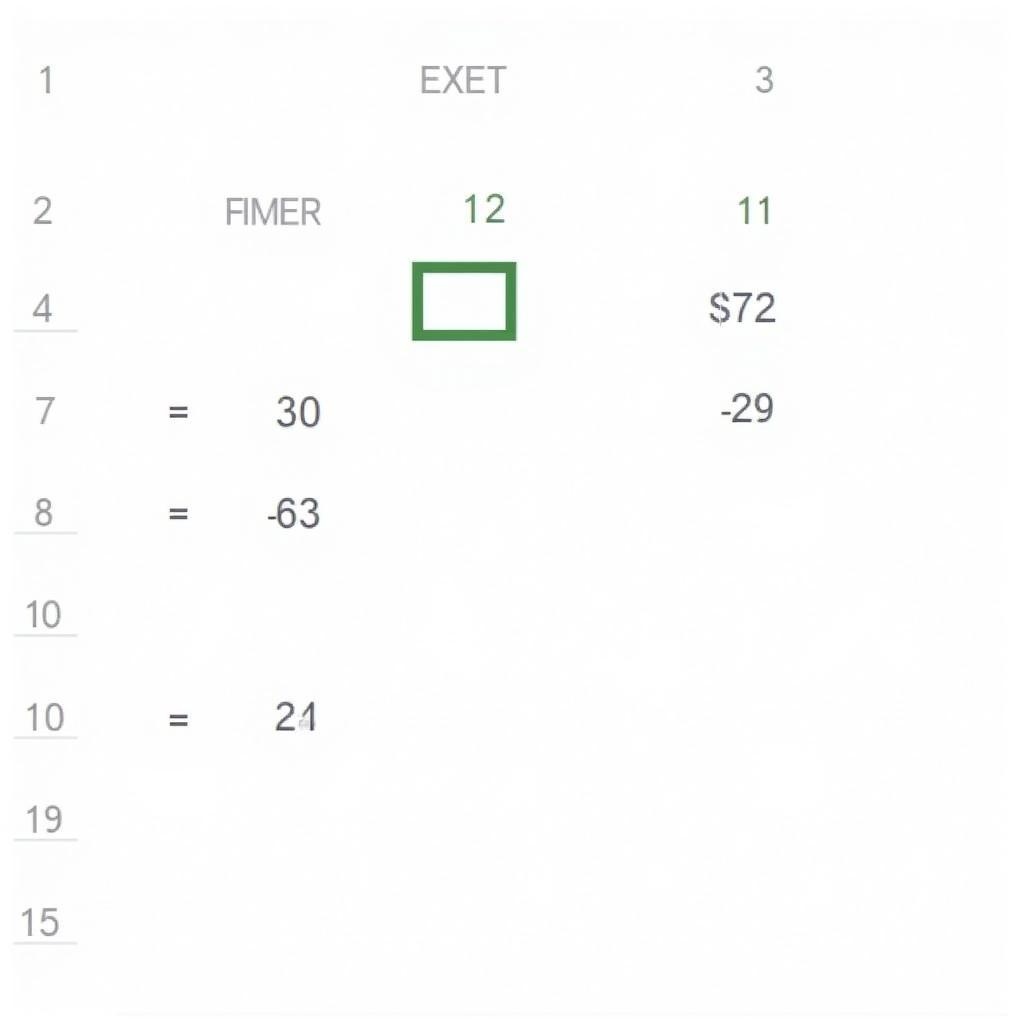Bài tập Excel tính kết quả tuyển sinh là công cụ hữu ích giúp tự động hóa việc xử lý dữ liệu tuyển sinh, từ đó đưa ra kết quả nhanh chóng và chính xác. Việc sử dụng Excel không chỉ tiết kiệm thời gian mà còn giảm thiểu sai sót so với phương pháp thủ công.
Xây Dựng Bài Tập Excel Tính Kết Quả Tuyển Sinh Đơn Giản
Để tạo một bài tập Excel tính kết quả tuyển sinh, bạn cần nắm vững các hàm cơ bản như SUM, AVERAGE, IF, VLOOKUP, và COUNTIF. Những hàm này sẽ giúp bạn tính toán điểm tổng kết, xếp loại học sinh, và thống kê kết quả một cách tự động.
- Tính điểm tổng kết: Sử dụng hàm
SUMđể cộng điểm các môn học. Ví dụ:=SUM(C2:F2)sẽ tính tổng điểm các môn từ cột C đến F của hàng 2. - Xếp loại học sinh: Hàm
IFgiúp xếp loại học sinh dựa trên điểm tổng kết. Ví dụ:=IF(G2>=8,"Giỏi",IF(G2>=6.5,"Khá","Trung Bình"))sẽ xếp loại học sinh dựa trên điểm tổng kết ở cột G. - Thống kê kết quả: Hàm
COUNTIFgiúp đếm số lượng học sinh đạt từng loại. Ví dụ:=COUNTIF(H:H,"Giỏi")sẽ đếm số học sinh xếp loại Giỏi trong cột H.
Ứng Dụng Hàm VLOOKUP Trong Bài Tập Excel Tính Kết Quả Tuyển Sinh
Hàm VLOOKUP là một hàm mạnh mẽ giúp tra cứu và lấy dữ liệu từ một bảng khác. Trong bài tập tuyển sinh, bạn có thể sử dụng VLOOKUP để tự động điền thông tin thí sinh dựa trên mã số báo danh.
- Tạo bảng tra cứu: Tạo một bảng riêng chứa thông tin thí sinh như họ tên, ngày sinh, địa chỉ, v.v. với mã số báo danh làm khóa chính.
- Sử dụng VLOOKUP: Trong bảng kết quả tuyển sinh, sử dụng
VLOOKUPđể tra cứu thông tin thí sinh dựa trên mã số báo danh. Ví dụ:=VLOOKUP(A2,Sheet2!A:D,2,FALSE)sẽ tra cứu mã số báo danh ở ô A2 trong bảng tra cứu ở Sheet2 (cột A đến D) và trả về giá trị ở cột thứ 2 (họ tên).
Nâng Cao Bài Tập Excel với Các Tính Năng Phức Tạp Hơn
Để xử lý các yêu cầu phức tạp hơn, bạn có thể kết hợp nhiều hàm Excel và sử dụng các tính năng như Conditional Formatting, PivotTable, và Macro.
- Conditional Formatting: Tự động định dạng ô dựa trên điều kiện nhất định, ví dụ như tô màu cho các học sinh đậu hoặc trượt.
- PivotTable: Tạo báo cáo thống kê tổng hợp, chẳng hạn như số lượng học sinh đậu theo từng khu vực.
- Macro: Tự động hóa các thao tác lặp đi lặp lại, ví dụ như nhập dữ liệu, tính toán, và tạo báo cáo.
Kết Luận
Bài tập Excel tính kết quả tuyển sinh là một ứng dụng thực tế và hữu ích của Excel trong lĩnh vực giáo dục. Bằng việc nắm vững các hàm và tính năng của Excel, bạn có thể xây dựng các bài tập phức tạp và tự động hóa quy trình xử lý dữ liệu tuyển sinh một cách hiệu quả. Từ đó, bạn tiết kiệm thời gian, công sức, và nâng cao độ chính xác trong công việc.
FAQ
- Hàm
VLOOKUPhoạt động như thế nào? - Làm thế nào để sử dụng Conditional Formatting trong Excel?
- PivotTable có những ưu điểm gì trong việc thống kê kết quả tuyển sinh?
- Làm sao để tạo một Macro đơn giản trong Excel?
- Tôi có thể tìm thấy thêm tài liệu hướng dẫn về Excel ở đâu?
- Có những phần mềm nào khác có thể thay thế Excel trong việc tính toán kết quả tuyển sinh?
- Làm thế nào để xử lý lỗi trong công thức Excel?
Mô tả các tình huống thường gặp câu hỏi
Một số câu hỏi thường gặp khi làm bài tập Excel tính kết quả tuyển sinh bao gồm cách sử dụng hàm IF với nhiều điều kiện, cách kết hợp VLOOKUP với các hàm khác, và cách xử lý dữ liệu bị lỗi.
Gợi ý các câu hỏi khác, bài viết khác có trong web.
Bạn có thể tìm hiểu thêm về các bài tập Excel khác trên website XEM BÓNG MOBILE, chẳng hạn như bài tập quản lý kho hàng, bài tập tính lương nhân viên, và bài tập phân tích dữ liệu bán hàng.